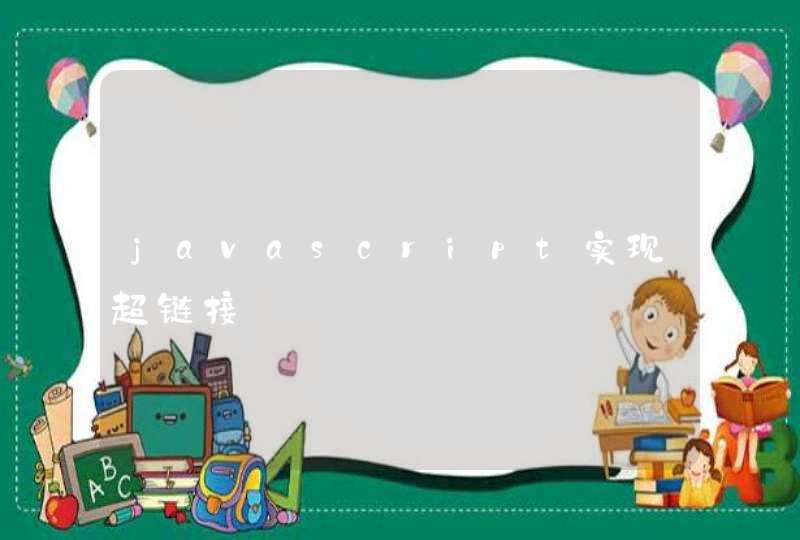网络限速解除步骤如下:
工具/原料:联想启天m428、windows7。
1、在电脑桌面上找到“电脑管家”并点击它,点击屏幕右下方的“工具箱”。
2、点击屏幕左侧的“上网”,找到“流量监控”。
3、下拉找到“取消限速”,点击“取消限速”就可以了。
1、按Win+R键打开运行,输入gpedit.msc,点击确定。
2、依次点击:计算机配置——管理模板——网络——QoS数据包计划程序,找到并双击“限制可保留带宽”。
3、选择“已启用”,在下方的选项中,将带宽限制从20%改成0%,点击确定即可。





















网络限速解除步骤如下:
工具/原料:联想启天m428、windows7。
1、在电脑桌面上找到“电脑管家”并点击它,点击屏幕右下方的“工具箱”。
2、点击屏幕左侧的“上网”,找到“流量监控”。
3、下拉找到“取消限速”,点击“取消限速”就可以了。
1、按Win+R键打开运行,输入gpedit.msc,点击确定。
2、依次点击:计算机配置——管理模板——网络——QoS数据包计划程序,找到并双击“限制可保留带宽”。
3、选择“已启用”,在下方的选项中,将带宽限制从20%改成0%,点击确定即可。